现在大多的电脑都拥有双显卡,笔记本双显卡,但是并不是说多了就是件好事,我想,这句话对于电脑玩家来说是深有体验,因为双显卡电脑在运行一些游戏时,很明显没有单显卡那么灵敏,为此,小编就给有需要的用户准备了笔记本双显卡切换的操作。
双显卡切换,指的是在独立和集成显卡之间进行切换,而在笔记本运行游戏时候,独立显卡的很适合的。对于这种情况,需要将双显卡切换到独立显卡上运行,那么笔记本双显卡怎么切换呢?显卡安装需要做什么呢?下面,小编就来跟大家分享笔记本双显卡切换的操作了。
笔记本双显卡怎么切换
首先,要确定电脑是否是双显卡,另外检查一下双显卡驱动是否安装正常,之后再看独立显卡是N卡还是A卡,

笔记本图-1
如果是N卡,在电脑桌面空白位置,点击鼠标右键,然后选择【NVIDIA控制面板】

切换显卡图-2
在打开的NVIDIA控制面板中,我们在左侧的3D设置中,
点击【管理3D设置】,然后在右侧的【全局设置】中,
将首选图形处理器下方的选项,更改为【高性能NVIDIA处理器】,
完成后,记得再点击底部的【保存】
u盘格式化单位分配,小编教你u盘格式化分配单元大小
U盘是常见的电脑数据储存设备,手持U盘可以把相关资料方便地从一个地方带到另一个地方,而大家在对u盘进行格式化的时候都会对u盘进行分配单元大小.很多朋友对单元分配大小都不怎么了解,u盘格式化有什么作用?下面,小编就来跟大家说说格式化的操作了.
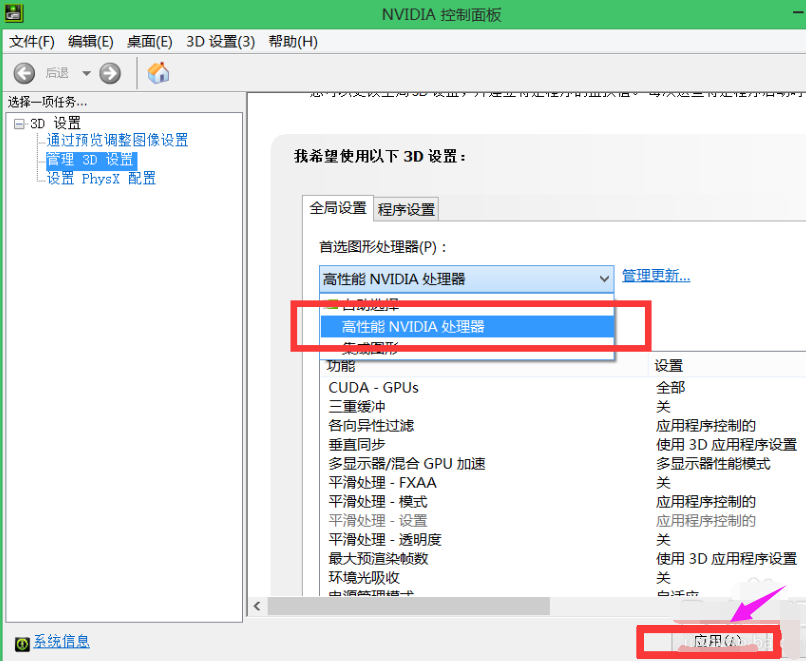
笔记本图-3
以上是N卡设置方法,下面是A卡淂,同样是在电脑桌面空白位置,点击鼠标【右键】,在弹出的选项中,点击【配置可交换显示卡】
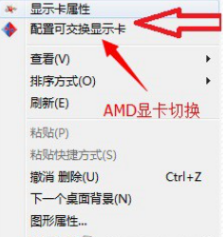
切换显卡图-4
然后在弹出的AMD可切换显示卡设置中,我们可以将需要设置为独立显卡运行的应用程序添加进来,然后选择【高性能】即可,

切换显卡图-5
完成后点击底部的【保存】就可以了

笔记本显卡图-6
以上就是笔记本双显卡切换的操作。
以上就是电脑技术教程《笔记本双显卡,小编教你笔记本双显卡怎么切换》的全部内容,由下载火资源网整理发布,关注我们每日分享Win12、win11、win10、win7、Win XP等系统使用技巧!ps反选快捷键,小编教你ps反选快捷键是什么
Photoshop作为最专业的图像处理软件之一,很多的用户都在使用它.在PS中我们经常需要用到反选命令,那么大家知道如何使用图像处理软件呢?使用PS反选有什么方法?下面,小编就来跟大家说说反选快捷键的操作.






